2023. 1. 23. 21:53ㆍData Science/Develop Environment
안녕하세요.
window에 개발환경을 세팅하면서, VSCode라는 통합개발환경(IDE, Intergrated Development Environment)을 사용하기로했습니다.
IDE에는 PyCharm, VSCode 등이 있는데, 그 중 VSCode를 사용한 가장 큰 이유는 '무료'라는 점.
VSCode는 다양한 언어를 제공하고, 무료로 사용할 수 있으며, python, git, jupyter notebook을 쉽게 쓸 수 있다는 장점이 있습니다.
그래서 VSCode를 깔고 python을 설치하는 중에, python version을 3.9로 사용하고 싶은데 전에 깔아놓은 3.6버젼만 자꾸 실행되어 기록으로 남기게되었어요.
처음에 1. VSCode 설치, 2. python 3.6.5 버젼 설치를 진행했었는데,
그러다보니 자꾸 기존에 설치해놓은 python 3.6버젼만 실행되더라구요. 이런 문제가 있으신 분들이 참고하면 좋겠습니다!
('글-그에 맞는 그림은 하단' 순서)
1. VSCode를 설치한다
본인의 window 버젼에 맞는 VSCode를 설치합니다.
https://code.visualstudio.com/download
Download Visual Studio Code - Mac, Linux, Windows
Visual Studio Code is free and available on your favorite platform - Linux, macOS, and Windows. Download Visual Studio Code to experience a redefined code editor, optimized for building and debugging modern web and cloud applications.
code.visualstudio.com
2. Microsoft Store에서 python 3.9 version를 설치한다.
여기가 가장 중요한 순서!
Microsoft Store에 들어갑니다. 'python 3.9'를 검색합니다.
저같은 경우는 python 3.9로 검색해도 제일 상단에는 3.10이 뜨더라구요.
조금 아래로 내리다보면 python 3.9가 있습니다.

들어가면 '설치'버튼이 있어요.
설치를 마치면, 시작버튼에 최근 설치된 앱에 'python 3.9'이랑 'IDLE(python 3.9)'이 생깁니다.
cmd(명령프롬프트) 형태로 python 3.9를 사용할 수 있는 tool이 같이 설치되더라구요.

'python 3.9'를 클릭하면 python 3.9가 실행된다고 뜹니다.

3. VSCode에서 확인한다.
2번 과정에서 제 window 컴퓨터에 python 3.9버젼이 잘 설치되어있는걸 확인했습니다!
그럼 다시 VSCode를 실행시켜봅니다.
VSCode에 'extension'에 들어가면 python을 검색해서 intall할 수 있다는데, 원하는 version을 설정하는 방법은 없더라구요. VSCode에서 extension 들어가는 방법은 아래 캡처화면에 좌측, 네모 4개 있는 것 클릭하면 됨! 그래서 VSCode extension에서 python을 install하는 과정은 하지 않아도 됩니다. 2번과정에서 python을 설치한것만으로 내 컴에는 python이 설치되었어요.
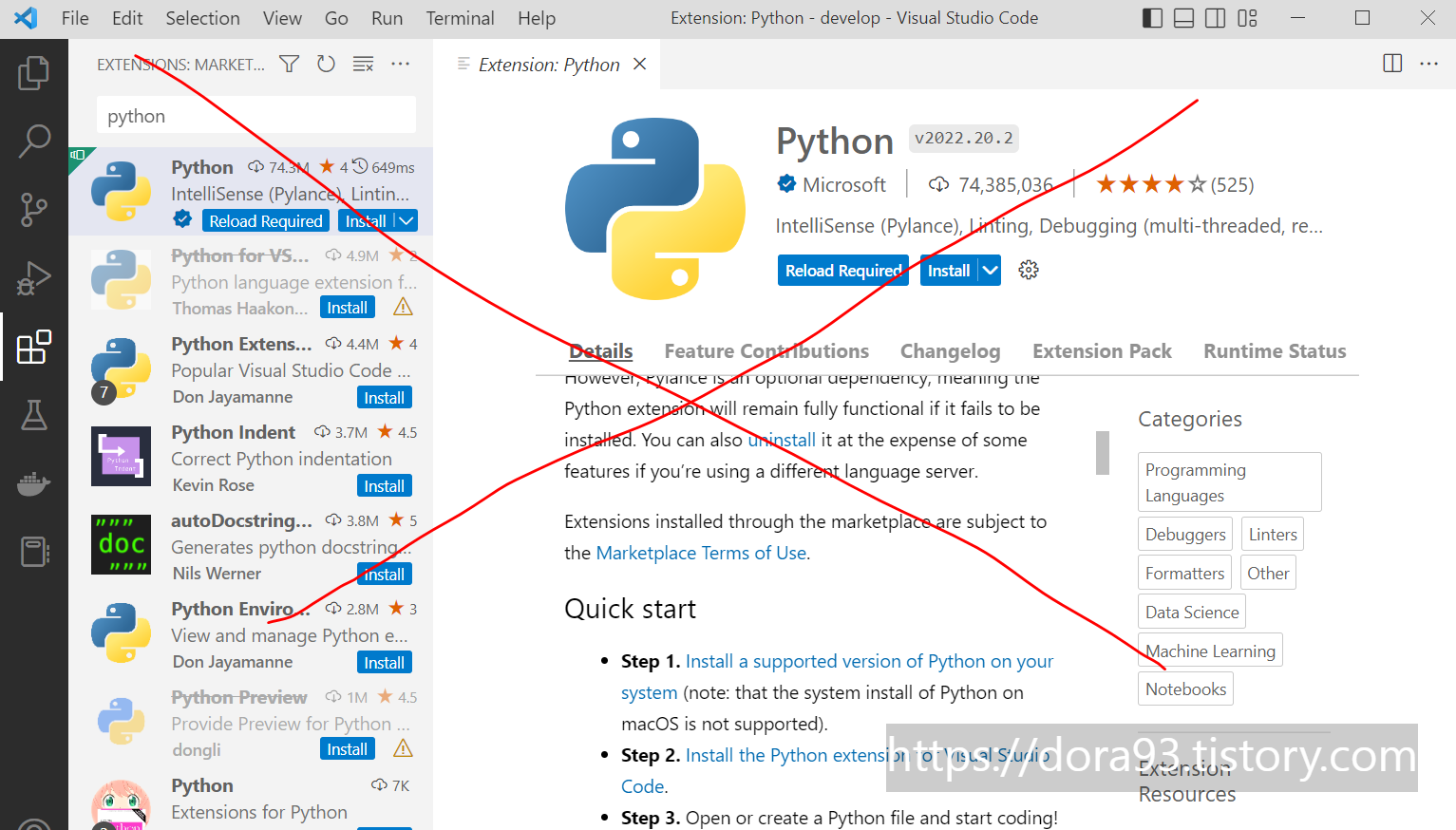
이 포스팅에서는 위에 2번 단계에서 python 3.9버젼을 깔아줬기 때문에 바로 상단 탭에 'Terminal - New Terminal'을 띄운 후에, 'python'이라 입력하면 설치해둔 3.9 version이 실행되는걸 볼 수 있어요! 자 봅시다.
(저는 1번 후에 2번 안하고 VSCode extension에서 python을 설치했었는데, 잘 안됐었거든요. 방금 uninstall하고 실험해봄! 잘됨! )
python -VTerminal에 위의 명령어를 입력하면, 아까 Microsoft Store에서 설치한 python 3.9.13 version이 깔려있다는걸 알 수 있습니다.

엇? 끝이군!
해보고 나니 쉽네요.
VSCode에서 원하는 python version을 설치하고 실행하고 싶었는데 그게 잘 안돼서 좀 헤맸는데요.
잘못 접근 : VSCode 내에서 지원하는 python을 설치함. 그리고 이~전에 설치된 python 3.6버젼이 있었다는 점!
해결방법 : Microsoft Store에서 지원하는 python 3.9 버젼을 설치하면 됨!
내컴에서만 되는건 아니겠지.
원하는 파이썬 버젼을 VSCode에서 설치하고 싶은 분들은 한번 따라해보세요.
추가) VSCode 에는 Terminal이 WSL, Command Prompt, Git Bash, PowerShell이 있는데, Command Prompt 에서만 위의 포스팅 과정에서 설치한 python버젼 확인이 된다. Terminal에 따라 뭐가 다른지 확인이 필요하다.
'Data Science > Develop Environment' 카테고리의 다른 글
| [ubuntu] 내가보려고 만든 etc (0) | 2023.02.16 |
|---|---|
| (deprecated) vscode anaconda 가상환경만들기 (0) | 2023.02.16 |
| [개발환경구축:error] VSCode에서 Anaconda python과 기존에 설치한 python이 충돌날 때 (삽질일기) (0) | 2023.01.25 |
| Window에 개발환경 세팅하기 -(2) (Linux, Ubuntu환경에 파이썬 python3 설치, 가상환경 virtualenv) (0) | 2020.10.06 |
| Window에 개발환경 세팅하기 -(1) (Linux, Ubuntu 설치하기, WSL) (0) | 2020.10.04 |